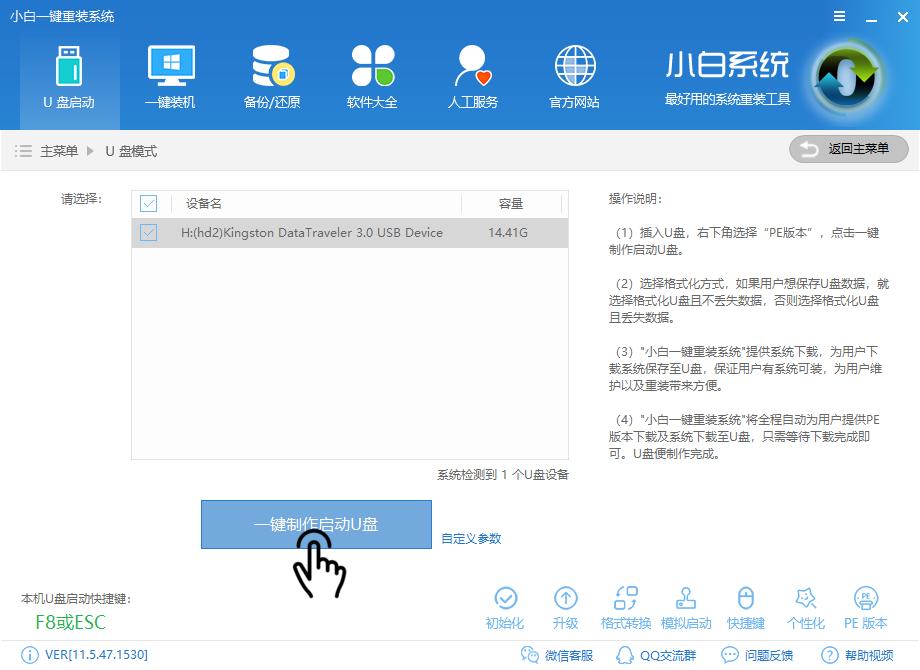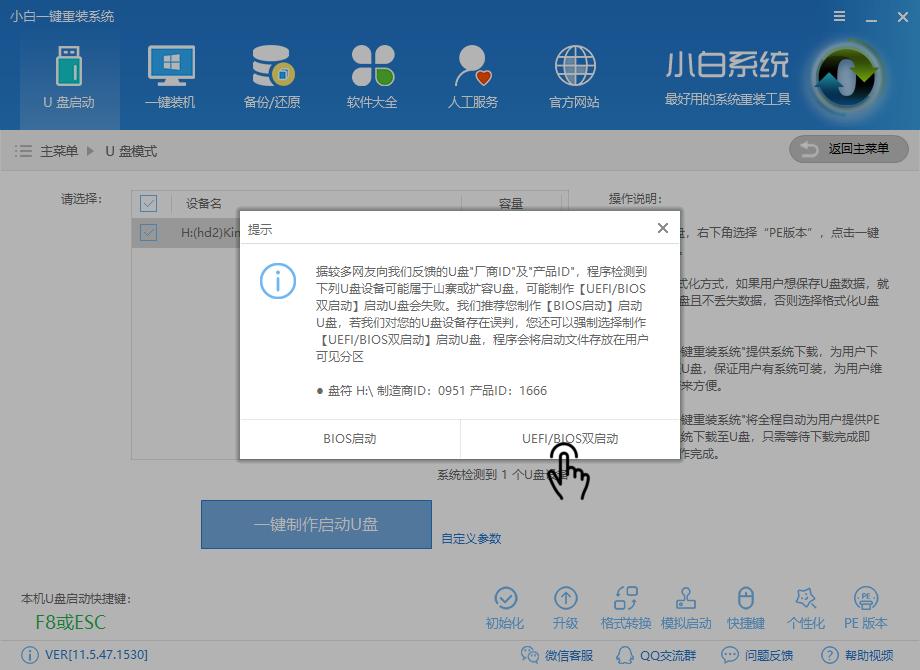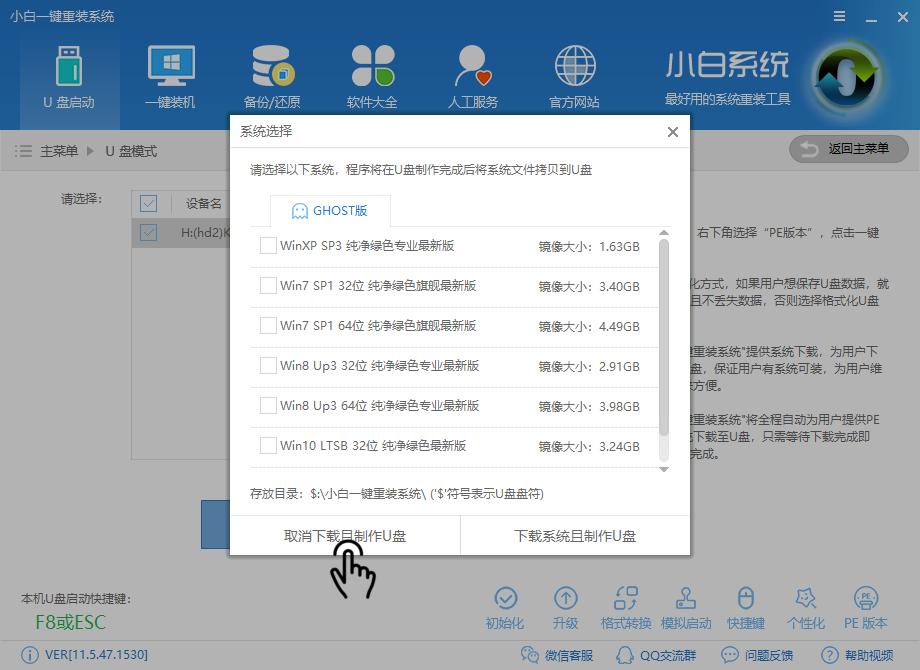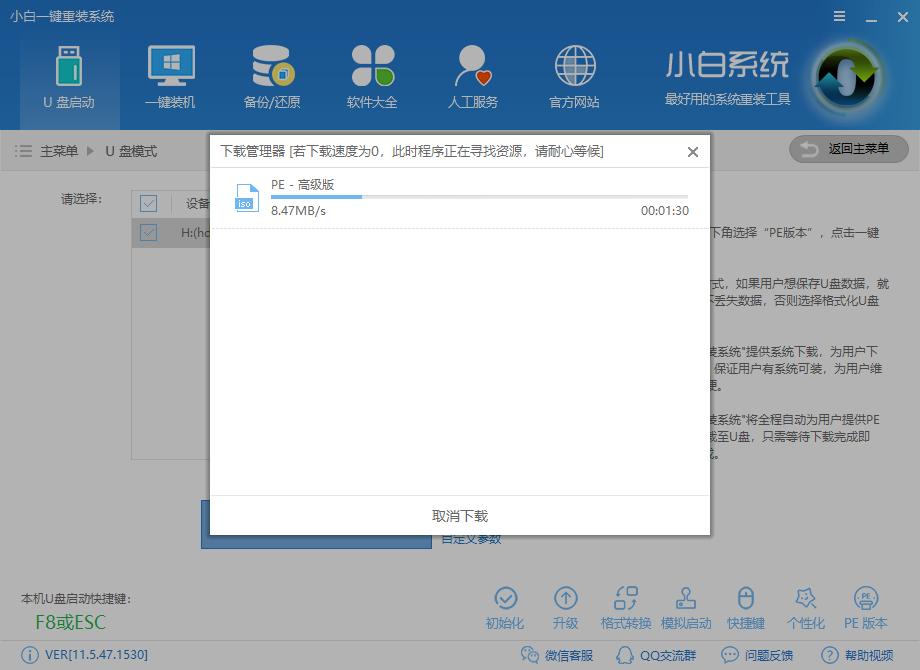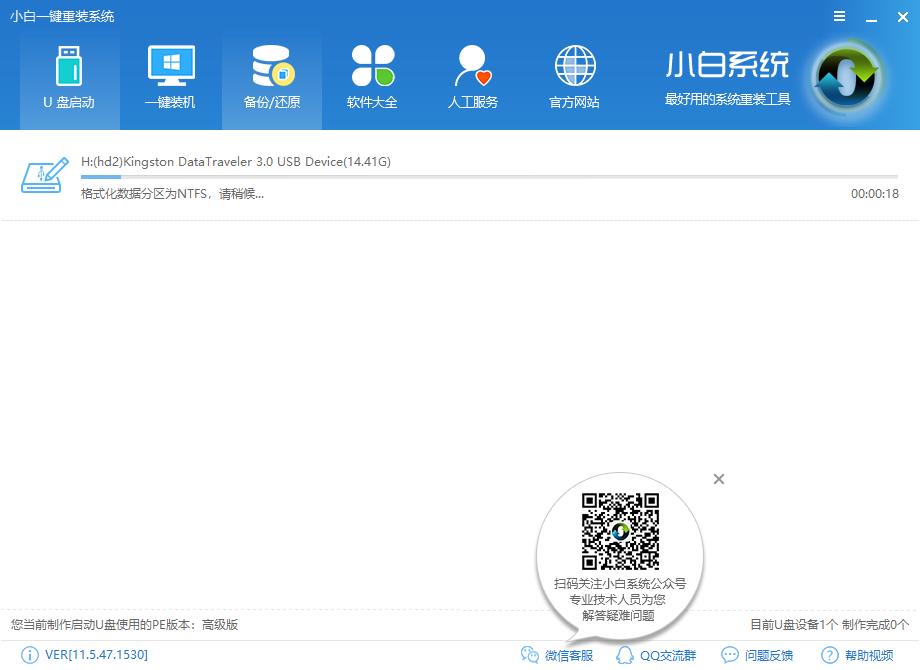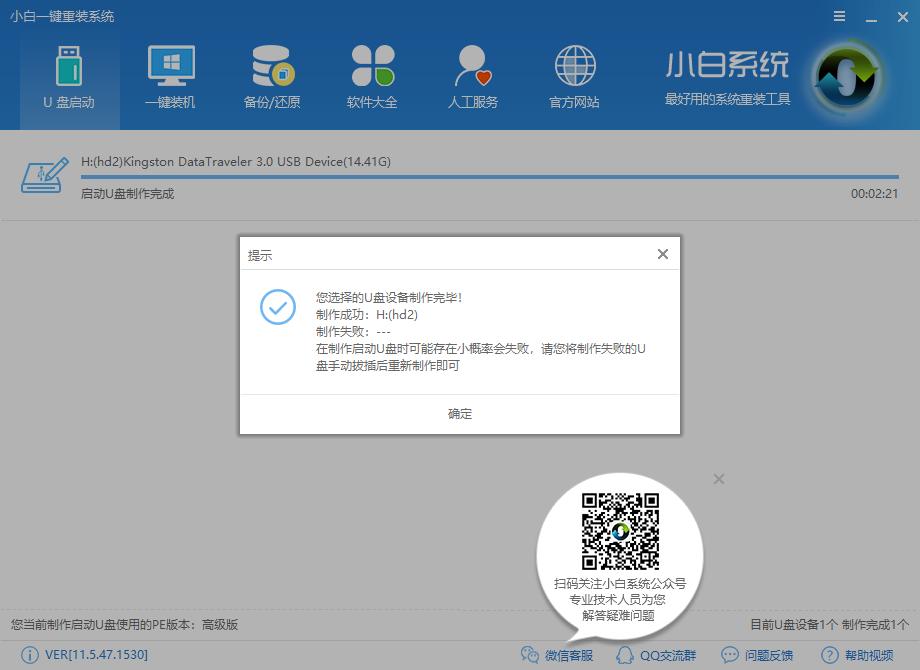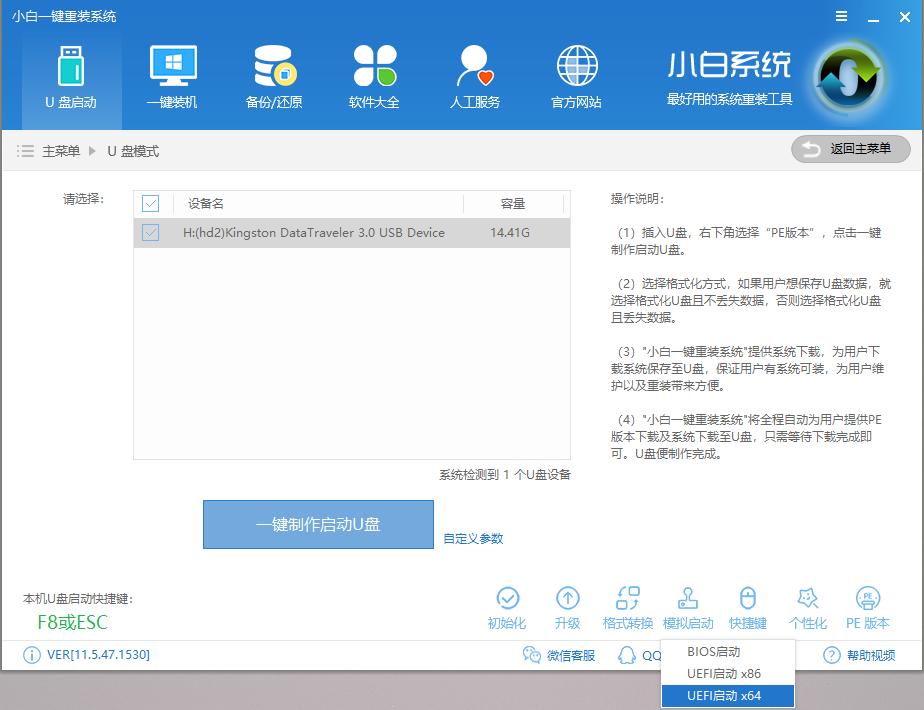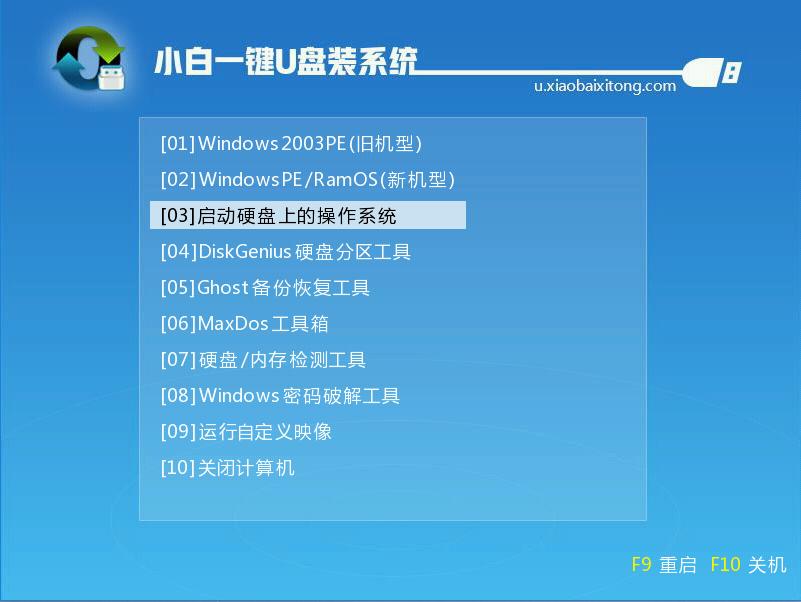推薦系統(tǒng)下載分類: 最新Windows10系統(tǒng)下載 最新Windows7系統(tǒng)下載 xp系統(tǒng)下載 電腦公司Windows7 64位裝機萬能版下載
u盤打開盤制作,本文教您如何迅速制作一個PE系統(tǒng)
發(fā)布時間:2019-12-28 文章來源:xp下載站 瀏覽:
|
U盤的稱呼最早來源于朗科科技生產的一種新型存儲設備,名曰“優(yōu)盤”,使用USB接口進行連接。U盤連接到電腦的USB接口后,U盤的資料可與電腦交換。而之后生產的類似技術的設備由于朗科已進行專利注冊,而不能再稱之為“優(yōu)盤”,而改稱“U盤”。后來,U盤這個稱呼因其簡單易記而因而廣為人知,是移動存儲設備之一。現在市面上出現了許多支持多種端口的U盤,即三通U盤(USB電腦端口、iOS蘋果接口、安卓接口)。 U盤安裝系統(tǒng)的方式安裝系統(tǒng),由于方便和簡單,越來越多的人學會了自己安裝系統(tǒng),想要用U盤安裝系統(tǒng)其實非常簡單,只需要制作u盤PE就可以讓電腦重新安裝系統(tǒng)。 制作u盤啟動盤可以用來重裝電腦系統(tǒng),一旦電腦出現黑屏藍屏等等故障報錯,我們就可以用早準備好的U盤啟動盤,對電腦進行系統(tǒng)重新安裝,恢復正常,今天將教給大家制作u盤啟動盤的方法,只需要按著來就能成功。 u盤啟動盤制作 打開小白軟件,插入U盤,點擊一鍵制作啟動U盤
u盤啟動盤制作圖解詳情-1 點擊雙啟動,選擇高級模式
u盤啟動制作圖解詳情-2 選擇取消下載且制作U盤
u盤啟動盤制作圖解詳情-3 等待軟件下載文件中
u盤啟動制作圖解詳情-4 下載文件后,軟件自動制作PE系統(tǒng)
制作u盤啟動盤圖解詳情-5 待制作完成后點擊確定
制作u盤PE圖解詳情-6 完成后點擊下方的模擬啟動
制作u盤啟動盤圖解詳情-7 彈出的窗口顯示正常界面即可表示制作成功
u盤啟動制作圖解詳情-8 以上就是u盤啟動盤的制作方法,希望可以幫助到你。 U盤有USB接口,是USB設備。如果操作系統(tǒng)是WindowsXP/Vista/Win7/Linux/PrayayaQ3或是蘋果系統(tǒng)的話,將U盤直接插到機箱前面板或后面的USB接口上,系統(tǒng)就會自動識別。 |
相關文章
Windows系統(tǒng)教程欄目
本類教程排行
系統(tǒng)熱門教程
本熱門系統(tǒng)總排行